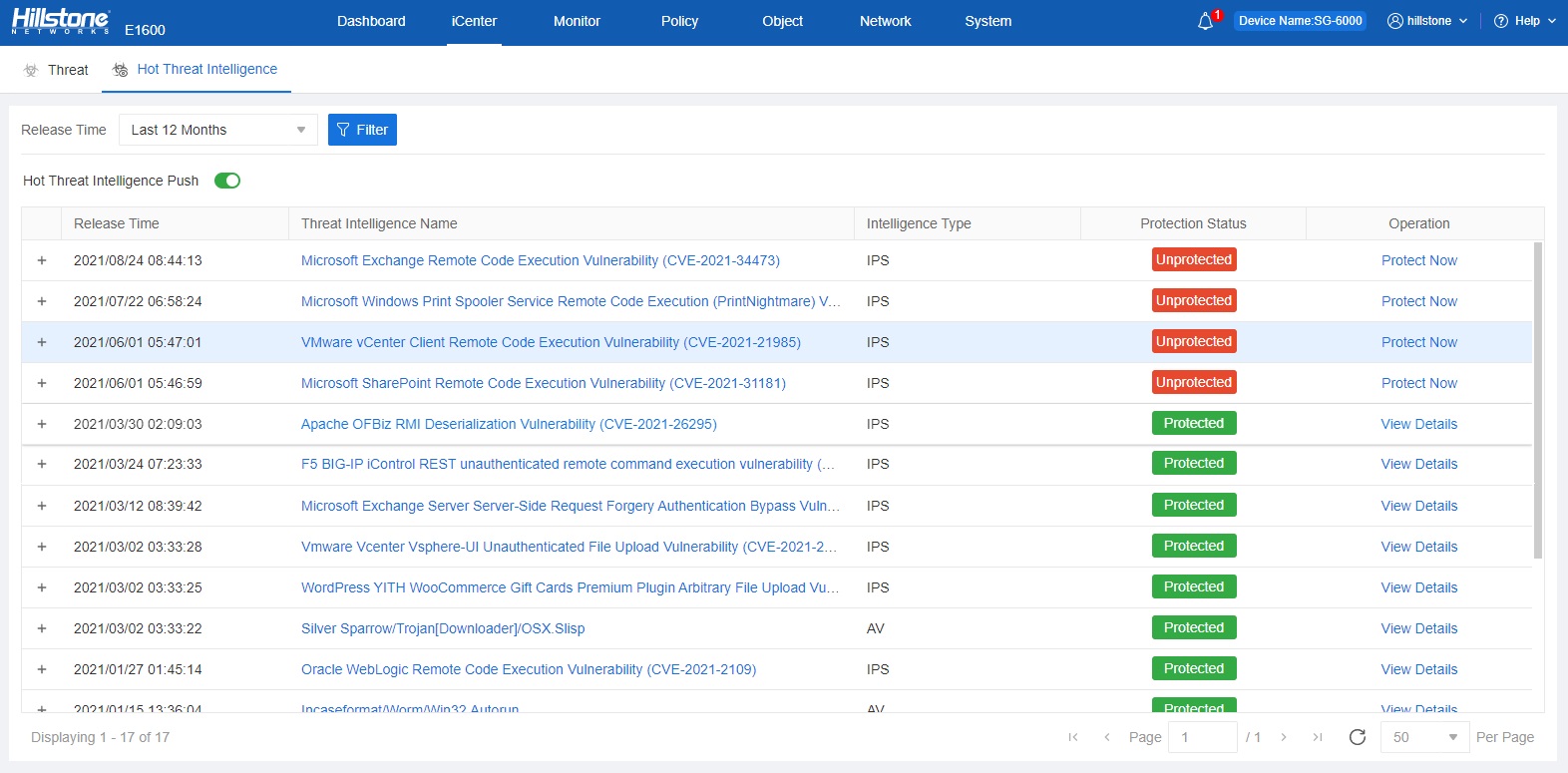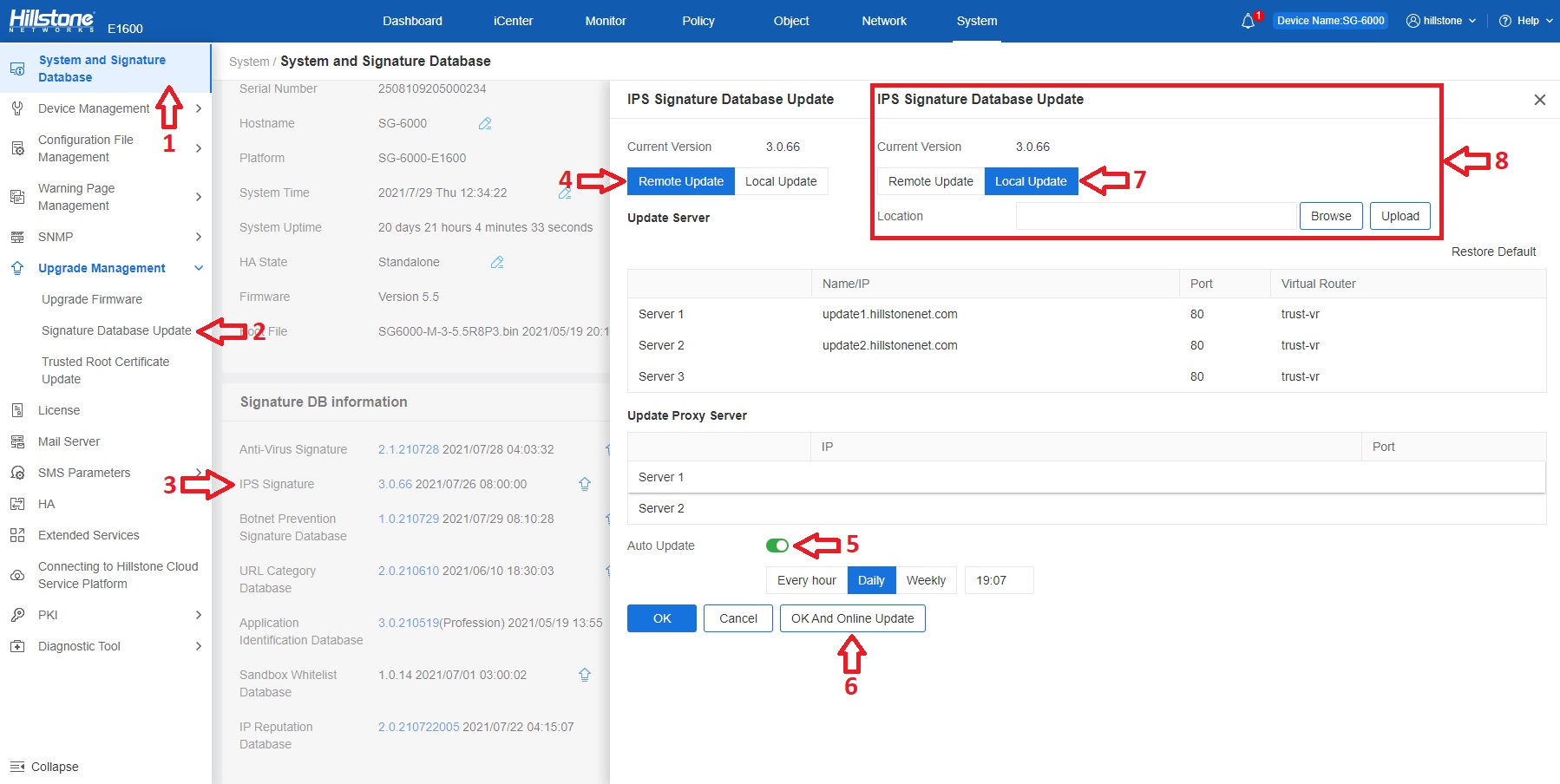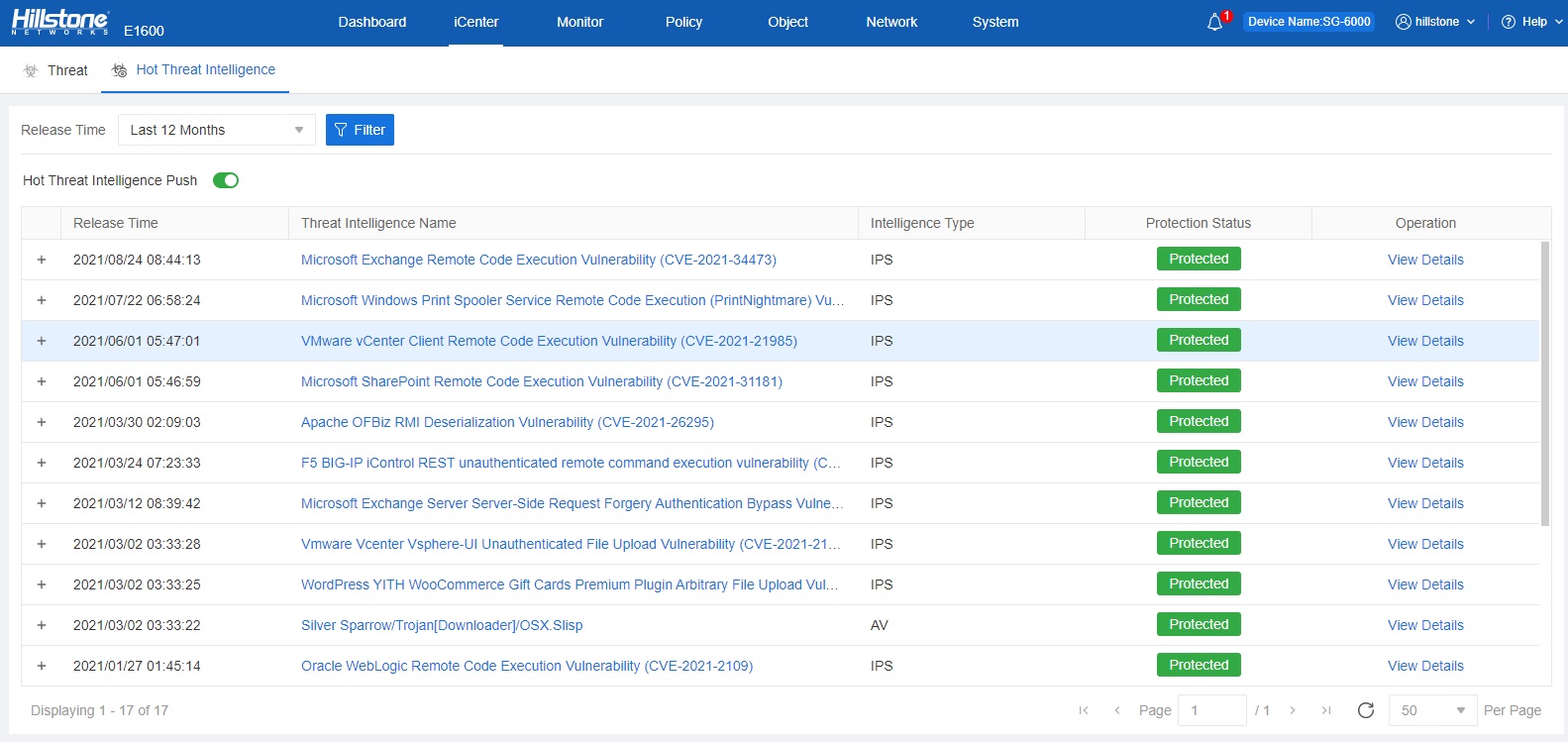Maksymalizacja poziomu bezpieczeństwa możliwa jest tylko wtedy, gdy bazy danych z sygnaturami dla wszystkich modułów ochrony są na bieżąco aktualizowane.
W poniższym przykładzie, nieaktualizowany od pewnego czasu system przeciwdziałania włamaniom (ang. Intrusion Prevention System), zgłasza podatność na zagrożenia:
Aby przejść do okna aktualizacji sygnatur (osobnego dla każdego z modułów, tu dla IPS), wybieramy zakładkę System -> System and Signature Database [1] albo System -> Upgrade Management -> Signature Database Update [2], a następnie wybrać moduł, który chcemy poddać aktualizacji (tu: IPS [3]).
Sposób 1. Aktualizacja online
W oknie …Update:
– naciskamy Remote Update [4]
– włączamy opcję Auto Update [5] jeśli jest wyłączona i ustalamy interwał czasu dla aktualizacji automatycznych (opcjonalne, zalecane)
– naciskamy OK And Online Update [6]
Sposób 2. Aktualizacja offline
W oknie …Update:
– naciskamy Local Update [7], wówczas w oknie będzie widoczna jedynie zawartość ramki [8] [*]
– naciskamy Browse, wybieramy plik *.SIG lub *.DATA i wczytujemy aktualizację naciskając Upload.
[*] Screen poglądowy. Opisywane opcje nie wyświetlają się jednocześnie.
Po zaktualizowaniu sygnatury, podatność na ewentualne zagrożenia określone jak „Hot Threat”, jest oznaczona jako chroniona („Protected”)
Aktualizacja dodatkowa (opcjonalnie)
Bazę danych z sygnaturami identyfikującymi aplikację możemy ulepszyć z wersji „Standard” do wersji „Professional”.
W tym celu należy się zalogować do urządzenia w trybie CLI i użyć komendy
exec appupdate professional full
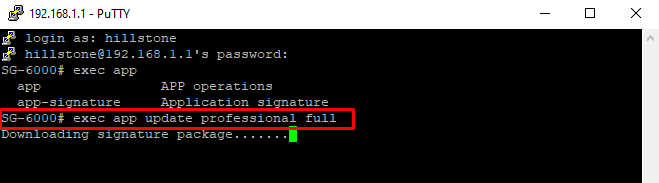
Po zakończeniu, w zakładce System -> System and Signature Database, w sekcji Signature DB information możemy sprawdzić, czy ulepszenie zakończyło się powodzeniem (dopisek „Profession”).
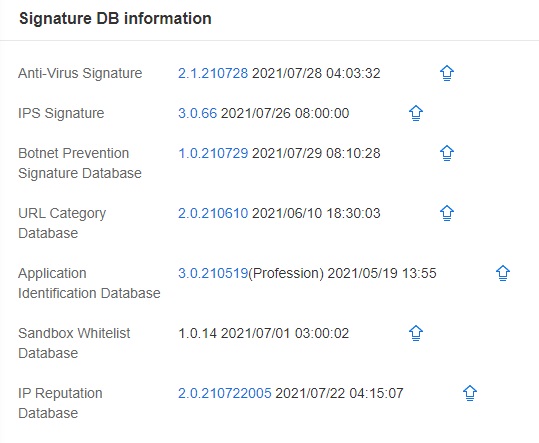
Film instruktażowy:
Zobacz więcej na kanale: Hillstone Networks Polska Dystrybucja